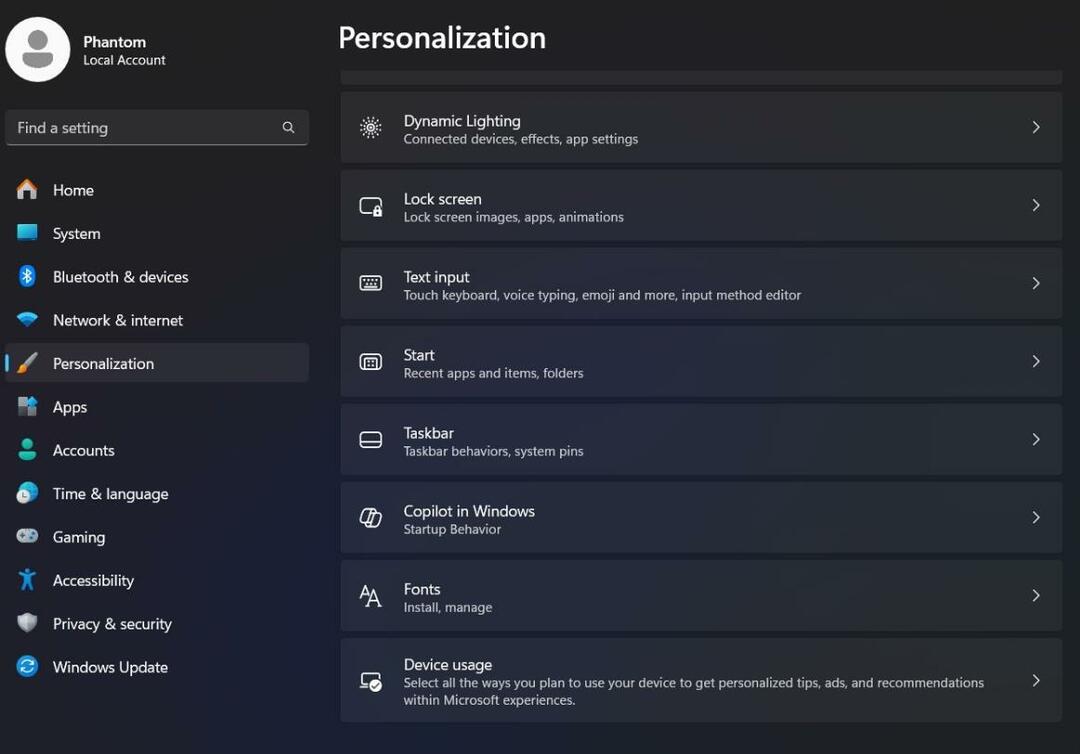Å rulle tilbake til en tidligere driverversjon løser ofte dette problemet
- Drivere er avgjørende for at Windows skal fungere jevnt, og derfor må både OS- og driverversjonene være på samme side.
- Hvis operativsystemet ditt ikke er oppdatert til ditt drivernivå, kan du oppleve et problem. Vanligvis kan en rask Windows-oppdatering løse problemet.

XINSTALLER VED Å KLIKKE LAST NED FILEN
Denne programvaren vil holde driverne i gang, og dermed holde deg trygg mot vanlige datamaskinfeil og maskinvarefeil. Sjekk alle driverne dine nå i tre enkle trinn:
- Last ned DriverFix (verifisert nedlastingsfil).
- Klikk Start søk for å finne alle problematiske drivere.
- Klikk Oppdater drivere for å få nye versjoner og unngå systemfeil.
- DriverFix er lastet ned av 0 lesere denne måneden.
For de fleste, oppdaterer Windows er en jevn prosess. Ingen forventer feil, men brukere får nå installasjonsfeilen for Realtek semiconductor corp-utvidelsen. Fra feilen er det allerede klart at dette er relatert til Realtek-drivere.
Når du oppdaterer Windows, kan driverne dine også få en oppdatering slik at de er kompatible med operativsystemet ditt. Du kan få slike feil hvis det er uoverensstemmelse i versjonene. La oss nå utforske de ulike årsakene til at dette skjer og hvordan du kan løse det.
Hva er installasjonsfeil for Realtek Semiconductor Corp-oppdatering?
Installasjonsfeil for Realtek Semiconductor Corp-oppdatering er en vanlig feil som vanligvis oppstår når du prøver å installere de nyeste Windows-oppdateringene.
Noen av utløserne for denne feilen inkluderer:
- Utdatert OS – De fleste drivere er laget for en bestemt versjon av Windows. Du kan støte på denne feilen hvis det er uoverensstemmelse mellom driveren og din Windows-versjon.
- Driver feil – Hvis du opplever driver problemer, kan det være fordi det er inkompatibelt, utdatert eller korrupt.
- Ufullstendig installasjon – Denne feilen kan også oppstå hvis oppdateringsprosessen ble avbrutt enten av en treg eller ustabil internettforbindelse.
Hvordan fikser jeg installasjonsfeilen for Realtek Semiconductor Corp-utvidelsen?
Før du begynner å feilsøke, må du utføre følgende foreløpige trinn:
- Sjekk om internettforbindelsen er nede i ditt område eller hvis det er et annet problem med internettleverandøren.
- Sørg for at datamaskinen din brannmuren blokkerer ikke programvaren fra å få tilgang til internett.
- Sørg for at du har nok plass til Windows-oppdateringer.
- Prøve installere oppdateringene i sikkermodus.
- Start PC-en på nytt og prøv igjen.
Hvis alle disse tingene er i orden, er det på tide å feilsøke Realtek Semiconductor Corp Extension Install-feilen på egen hånd ved å følge disse trinnene.
1. Se etter Windows-oppdateringer
- Slå den Windows tasten og klikk på Innstillinger.

- Klikk på Windows-oppdatering, velg deretter Se etter oppdateringer.

- Hvis tilgjengelig, Last ned og installer.

2. Kjør feilsøkingsprogrammet for Windows Update
- Slå den Windows tasten og klikk på Innstillinger.

- Klikk på System og velg Feilsøking.

- Navigere til Andre feilsøkere.

- Klikk på Løpe alternativ for Windows-oppdatering feilsøking.

3. Tilbakestill driverversjon
- Slå den Windows nøkkel, skriv Enhetsbehandling i søkefeltet, og klikk Åpen.

- Naviger til Realtek-driveren, høyreklikk og velg Egenskaper.

- Bytt til Sjåfør og velg Rull tilbake driver alternativ.

- Velg en årsak til å rulle tilbake, og klikk deretter Ja.
- Start PC-en på nytt.
- DFS_FILE_SYSTEM (0x00000082): Slik fikser du denne BSoD
- 0x0000004E BSoD: 7 måter å fikse det på
- Synapse.dll: Hva er det og hvordan du laster det ned
- SCCM Task Sequence Feilkode 0x80091007 [Fiks]
4. Last ned Realtek-driverne fra produsenten
Driverne for ditt Realtek-lydkort kan lastes ned direkte fra Realtek sin nettside. Prosessen med å laste ned drivere kan være litt forvirrende og tidkrevende, men det er nødvendig hvis du vil bruke datamaskinen eller noen av dens komponenter.

Det første trinnet i å installere en ny driver er å finne ut hvilken versjon av Windows du kjører. Når du vet hvilken versjon av Windows du har installert på datamaskinen din, last ned driverne fra Realteks nettside ved å velge operativsystemet ditt.
5. Skjul oppdateringene
- Hvis du allerede hadde installert oppdateringen, må du først rulle tilbake oppdateringen før du skjuler det.
- Naviger til nettleseren din og gå til Microsoft Download Center-siden for å laste ned Vis/skjul feilsøkingsfilen.
- Åpne filen etter at den er ferdig nedlastet og klikk på Neste.

- Veiviseren vil begynne å kjøre for å oppdage eventuelle problemer.

- Velg nå Skjul oppdateringer alternativ.

- En liste over oppdateringer vises. Velg den med installasjonsfeilen for Realtek semiconductor corp-utvidelsen og trykk på Neste knapp.

- Lukk veiviseren og gå tilbake til Windows-oppdateringssiden.
- Du vil innse at oppdateringen er utelatt fra listen.
Det skal bemerkes at dette kun er en midlertidig løsning. Microsoft slipper regelmessige oppdateringer, så de blir automatisk installert når de neste oppdateringene blir tilgjengelige. Forhåpentligvis vil det ha løst dette problemet.
Windows-oppdateringsfeil er vanlige, så du trenger et jukseark for å håndtere dem når de dukker opp. Hvis de skjer ofte nok, bør du vurdere å installere en av de Windows-oppdatering reparasjonsprogrammer for å hjelpe deg med å enkelt seile gjennom slike hikke.
Det bringer oss til slutten av denne artikkelen, men ikke la samtalen ende her. Vi vil gjerne høre om ytterligere løsninger som kan ha hjulpet deg ut av denne situasjonen, men som mangler på listen vår. Del med oss i kommentarfeltet nedenfor.
Har du fortsatt problemer? Løs dem med dette verktøyet:
SPONSERT
Hvis rådene ovenfor ikke har løst problemet, kan PC-en oppleve dypere Windows-problemer. Vi anbefaler laster ned dette PC-reparasjonsverktøyet (vurdert Great på TrustPilot.com) for enkelt å løse dem. Etter installasjonen klikker du bare på Start søk og trykk deretter på Reparer alle.